3 paprasti būdai nustatyti vietą iš „iPhone“ nuotraukų
Naujausia išmaniųjų telefonų vartotojų tendencija yraGeografinių žymų nuotraukos. Geografinis žymėjimas yra funkcija, kai GPS vieta yra įdėta į nuotrauką, kad ji būtų matoma kitiems. Tačiau dauguma žmonių nežino, kaip suaktyvinti tokią funkciją „iPhone X / 8/7/6/5“ ar net jos ieškoti. Jums tai bus net patogu nustatyti vietą iš nuotraukos jei organizuojate savo kolekciją ar ieškoteuž konkrečią nuotrauką iš tūkstančių. Įgalinę vietos nustatymo paslaugas galite tiesiog automatiškai įjungti geografinio žymėjimo funkciją. Šiame straipsnyje bus pristatyti keli būdai, kuriais galite identifikuoti nuotraukų vietą ir tai galite padaryti naudodami „iPhone“, „Mac“ ar net „Windows“ asmeninį kompiuterį. Taigi, pradėkime.
- 1 būdas: nustatykite vietą iš nuotraukos albume
- 2 būdas: Peržiūrėkite nuotraukos vietą „Mac“
- 3 būdas: raskite paveikslėlio vietą „Windows“ kompiuteryje
1 būdas: nustatykite vietą iš nuotraukos albume
„iPhone“ yra galimybė saugoti šimtus irtūkstančiai nuotraukų toje vidinėje saugykloje, bet jums būtų neįmanoma ieškoti vienos nuotraukos. Tai būtų tarsi adatos ieškojimas šieno kupetoje. Laimei, kai nufotografavote tą nuotrauką ir suaktyvinote jūsų buvimo vietos duomenis, jums nebus sunku ją rasti. Net jei neprisimenate datos, vis tiek galite ją rasti, jei tik atsimenate, kur buvo padaryta ši nuotrauka. Taip galite žemėlapyje pamatyti nuotraukas su geografine žyma:
1. Pirmiausia atidarykite Nustatymai ir eikite į Privatumas.
2. Dabar bakstelėkite, kad įjungtumėte Vietos paslaugas.

3. Slinkite žemyn, pasirinkite fotoaparatą ir pasirinkite parinktį „Naudodamiesi programa“.
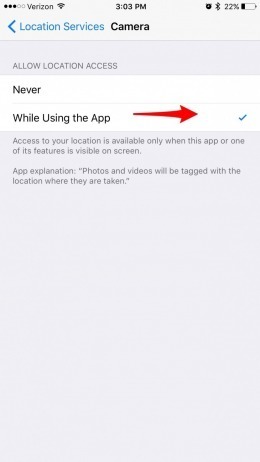
Tai suaktyvins jūsų „iPhone“ fotoaparato vietos nustatymo paslaugas.
4. Paleiskite „Photos“ programą „iPhone“ ir eikite į Albumai.
5. Dabar suraskite albumą, vadinamą „Vietos“, ir įveskite aplanką.
6. Tada galėsite peržiūrėti „Apple Maps“.
7. Jis šiek tiek skirsis nuo įprastų „Apple Maps“. Grupė nuotraukų bus matoma tam tikrose žemėlapio vietose. Šios nuotraukos, kurias pamatysite, buvo padarytos ten.
8. Dabar galite bakstelėti kiekvieną grupę, kad pamatytumėte nuotraukas.

Kaip matote, jums bus labai patogu rasti nuotraukų būtent tokiu būdu. Visada galite priartinti ir nutolinti, kad pamatytumėte skirtingą nuotraukų kolekciją.
2 būdas: Peržiūrėkite nuotraukos vietą „Mac“
Jei paprastai naudojate GPS arba įgalintą vietą„iPhone“, tada visos jūsų užfiksuotos nuotraukos bus pažymėtos geografine žyma. Kadangi GPS informacija automatiškai pridedama prie tų nuotraukų, jums nebus sunku rasti nuotraukos vietą. Bet jei jūs nežinote, kaip gauti informaciją apie geografinę žymą iš nuotraukos, skaitykite toliau pateiktą vadovą:
1. Eikite į „Mac“ ir šoninėje juostoje spustelėkite „Nuotraukos“.

2. Dabar spustelėkite vietą viršuje.
3. Jei jūsų tikslas yra pamatyti tas nuotraukas žemėlapyje, dukart spustelėkite ją. Visada galite priartinti arba nutolinti.

4. Jei norite sužinoti, ar toje vietoje nebuvo padaryta kitų nuotraukų, spustelėkite „Netoliese esančios nuotraukos“.
5. Galite vilkti žemėlapį, jei norite jį pakeisti.
Ne taip sunku rasti nuotraukos vietą„Mac“. Jei jūsų naudojamas žemėlapis nėra jums patogus, visada galite pakeisti žemėlapio formatą. Turite 3 parinktis: Žemėlapį, Tinklelį arba Palydovą.
3 būdas: raskite paveikslėlio vietą „Windows“ kompiuteryje
Jei norite rasti savo GPS koordinatesnuotraukos jūsų „Windows“ kompiuteryje, tada pats pirmas žingsnis, kurį turite atlikti, yra perkelti tas pasirinktas nuotraukas į kompiuterį iš savo „iPhone“. Šiuos failus į kompiuterį galite importuoti naudodami https://www.tenorshare.com/products/icarefone.html. Tai duomenų perdavimo programa, galinti perduoti nuotraukas ar bet kokius duomenis iš „iOS“ įrenginių ir kompiuterių. Kai reikia perkelti nuotraukas, tai yra paprasta, efektyvu ir tai galite padaryti vos vienu paspaudimu. Eksportuotos nuotraukos bus išsaugotos jūsų kompiuteryje, tačiau jos bus išsaugotos originaliame aplanke.
Štai kaip perkelti nuotraukas iš „iPhone“:
1. Atsisiųskite ir įdiekite „iCareFone“ kompiuteryje.
2. Paleiskite programą ir prijunkite „iPhone“ prie kompiuterio per USB.
3. Aptikę, pagrindinėje sąsajoje tiesiog bakstelėkite parinktį „Vienu paspaudimu eksportuoti nuotraukas į kompiuterį“.

4. Tai iškart pradės eksportuoti visas jūsų nuotraukas.
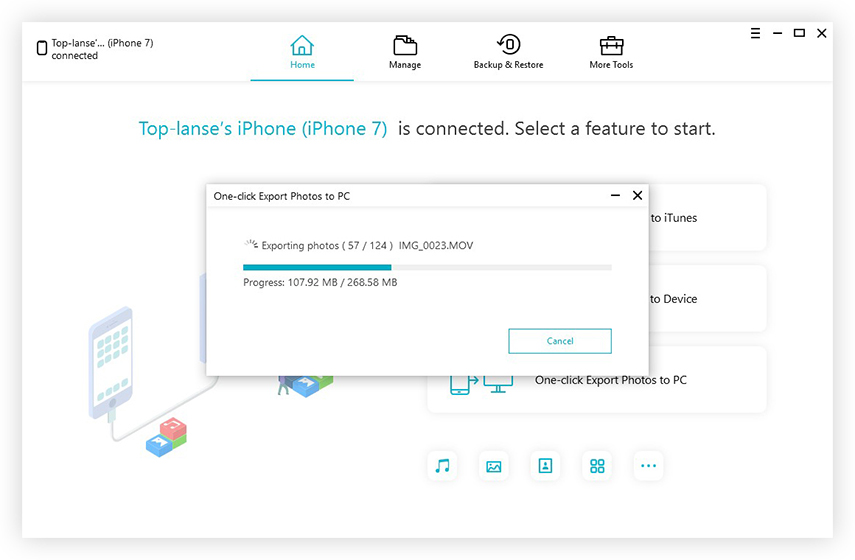
5. Po eksporto bakstelėkite „Atidaryti aplanką“, kuriame yra visos jūsų perkeltos nuotraukos. Čia pasirinkite aplanką Vietos ir gausite reikiamas nuotraukas.
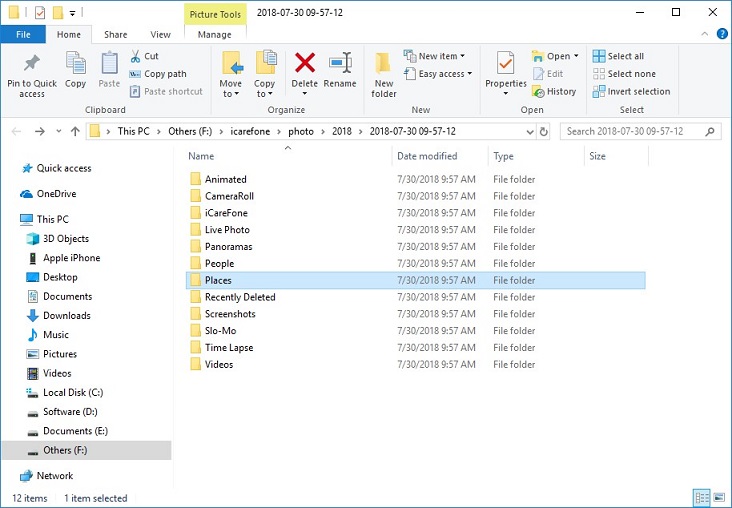
Dabar, kai nuotraukas perkėlėte į savo„Windows PC“, turite dešiniuoju pelės mygtuku spustelėkite paveikslėlį, tada spustelėkite Ypatybės. Bakstelėkite Ypatybės, tiesiog spustelėkite Išsami informacija. Vieta nuotraukoje bus matoma jums. Vietų platuma ir ilguma yra saugomi kaip metaduomenys nuotraukų viduje, jūs tiesiog turite žinoti, kur ieškoti. Tai taip paprasta!
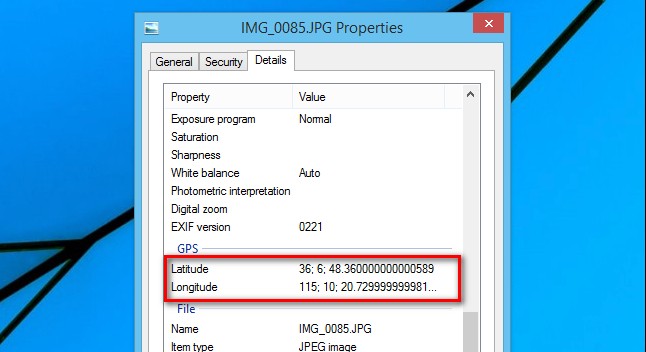
Po to galite atidaryti „Google Maps“ ir į paieškos laukelį įvesti platumos ir ilgumos informaciją. Tai nustatys vietą, kurioje padaryta nuotrauka.

Išvada
Įjungus geografinį žymėjimą „iPhone“, tai numatytajūs su kiekvienos vietos, kurioje fotografavote, platuma ir ilguma. Deja, ne daug vartotojų žino apie šios funkcijos suaktyvinimo procesą ir kaip žiūrėti tuos įterptus duomenis. Šis straipsnis padės vartotojams rasti „iPhone“ nuotraukos vietą. Taip pat galite perkelti šias nuotraukas į „Mac“ ir peržiūrėti ten esančią informaciją. Taip pat failą gali eksportuoti „Tenorshare iCareFone“. Tai labai efektyvu ir mes labai rekomenduojame šią programinę įrangą!








